新电脑怎么装系统win10教程(新电脑如何装系统win10教程)
发布时间:2024-09-26 14:36:44
新电脑怎么装系统win10教程
新电脑刚到手,如果你对预装的操作系统不满意,或是想安装一个更适合自己需求的系统版本,u盘启动盘就可以帮到我们解决这个问题。通过u盘安装Windows 10系统,不仅可以避开一些不必要的预装软件,还能选择自己最适合的系统版本和设置,优化电脑的使用体验。这个过程并不复杂,即使是新手用户,只要跟随步骤进行,也能轻松完成系统的安装。本文将详细介绍新电脑如何装系统win10教程!
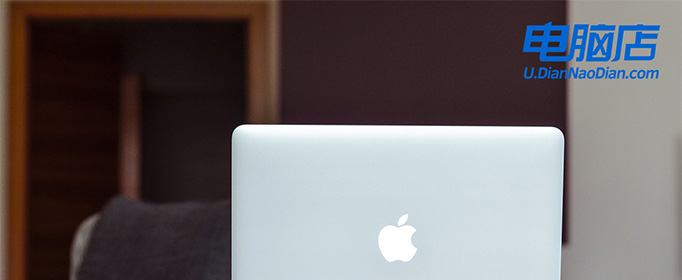
一、u盘装系统所需工具
系统版本:win10专业版
装机工具:电脑店u盘启动盘制作工具(点击即可下载)
二、u盘装系统准备工作
1、文件备份:
在重新安装操作系统之前,务必备份所有重要的文件,如文档、照片、音乐、视频等。您可以将它们复制到外部硬盘、云存储或另一个计算机上,以防止数据丢失。
确保您备份了操作系统盘(通常是C:\驱动器)上的任何个人文件。这包括桌面、文档、下载和其他用户文件夹。
2、U盘空盘:
确保U盘是空的,或者至少没有重要数据,因为制作U盘启动盘时,U盘上的所有数据都将被擦除。
使用一个具有足够大容量的U盘,以容纳操作系统安装文件以及备份文件和驱动程序,如果需要的话。
3、系统包格式:
下载操作系统的正确格式,通常是ISO文件,并需要确保文件完整性和安全性。如何下载呢?
登录msdn网站,使用网站的导航工具来找到所需的操作系统镜像,在下载页面上,将看到不同版本和版本号的操作系统,选择要下载的操作系统版本,再选择语言和位数。复制下载链接,打开下载软件,如迅雷,以开始下载操作系统的ISO文件。
三、u盘装系统详细步骤
a.确认电脑处于联网状态下,进入电脑店官网下载u盘启动盘制作工具。
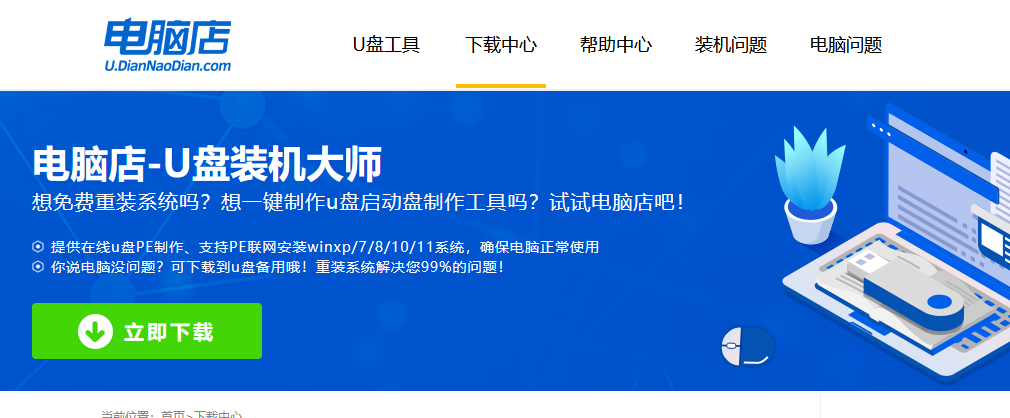
b.将一个8G的u盘插入电脑USB接口,打开制作工具。
c.选择【启动模式】为【USB-HDD】,【分区格式】为【NTFS】,最后点击【全新制作】即可。
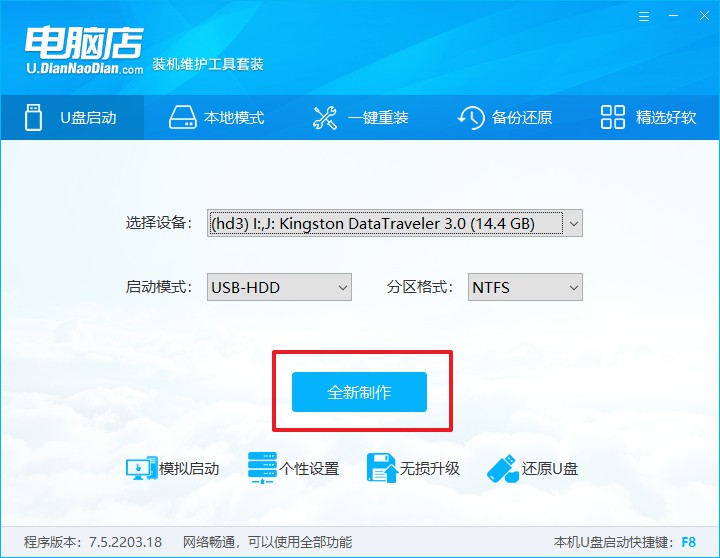
2、怎么设置u盘启动?
a.确认自己电脑的型号,在电脑店官网查询对应的u盘启动快捷键。
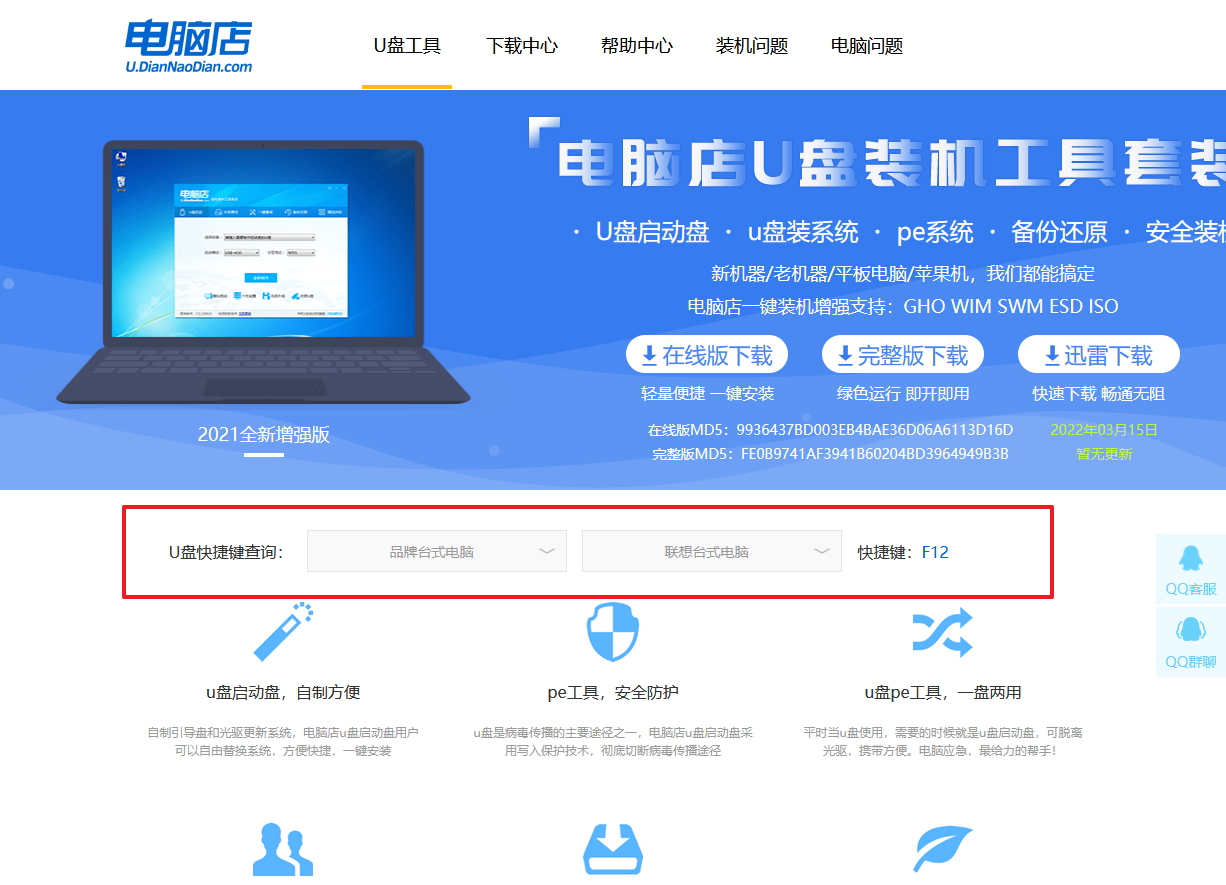
b.将制作好的u盘启动盘插入电脑,重启后按下快捷键,接下来就会进入优先启动项的设置界面。
c.选择u盘启动盘的一项,一般是带有USB字样的选项,回车即可。
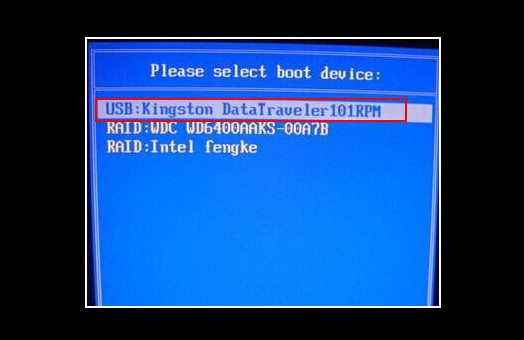
d.接下来就进入电脑店winpe的主菜单了,选择【1】回车。
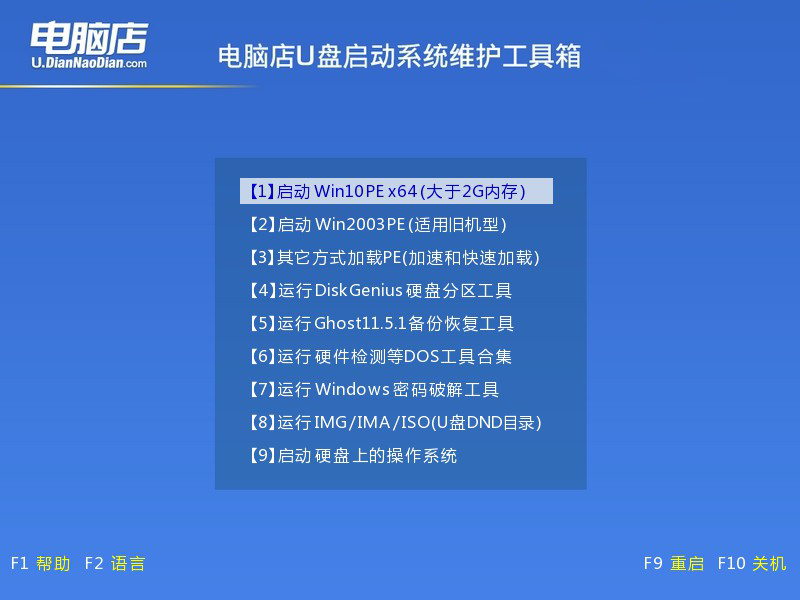
3、如何u盘装机?
a.在桌面打开电脑店一键装机,如下图所示,设置好有关选项,点击【执行】。
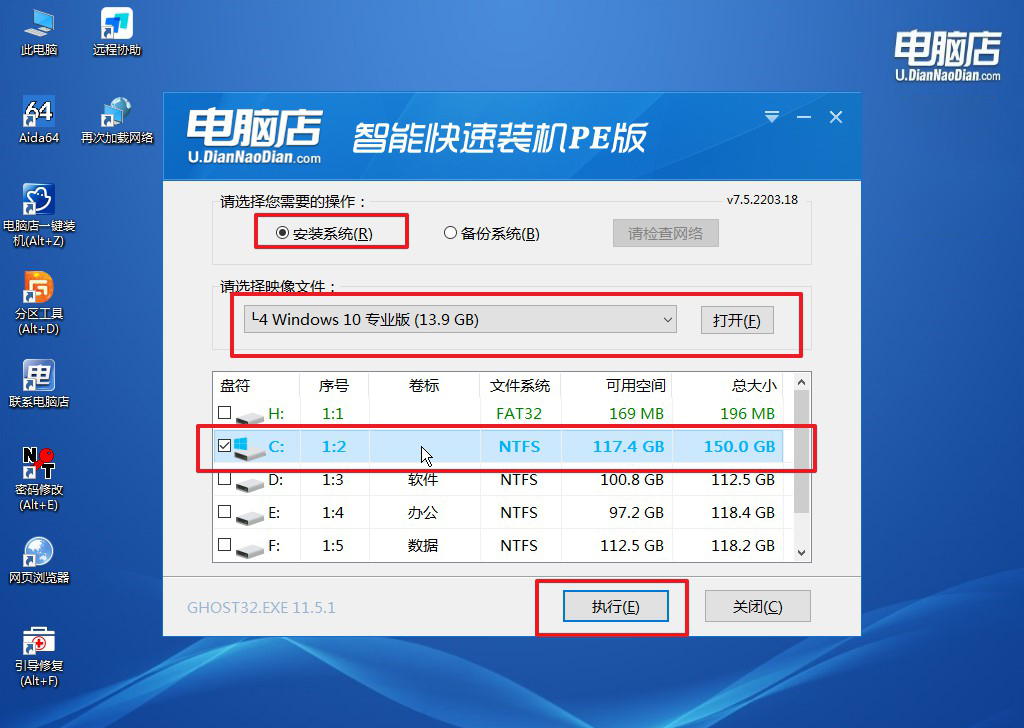
b.在还原窗口中,可默认设置直接点击【是】。
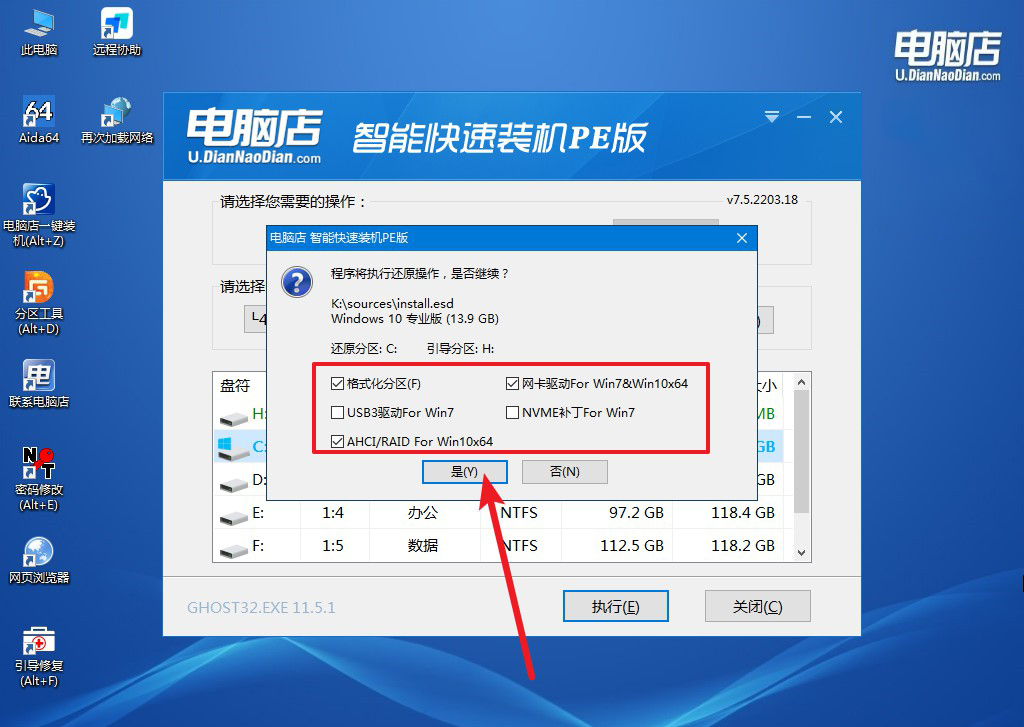
c.勾选【完成后重启】,等待安装完成。
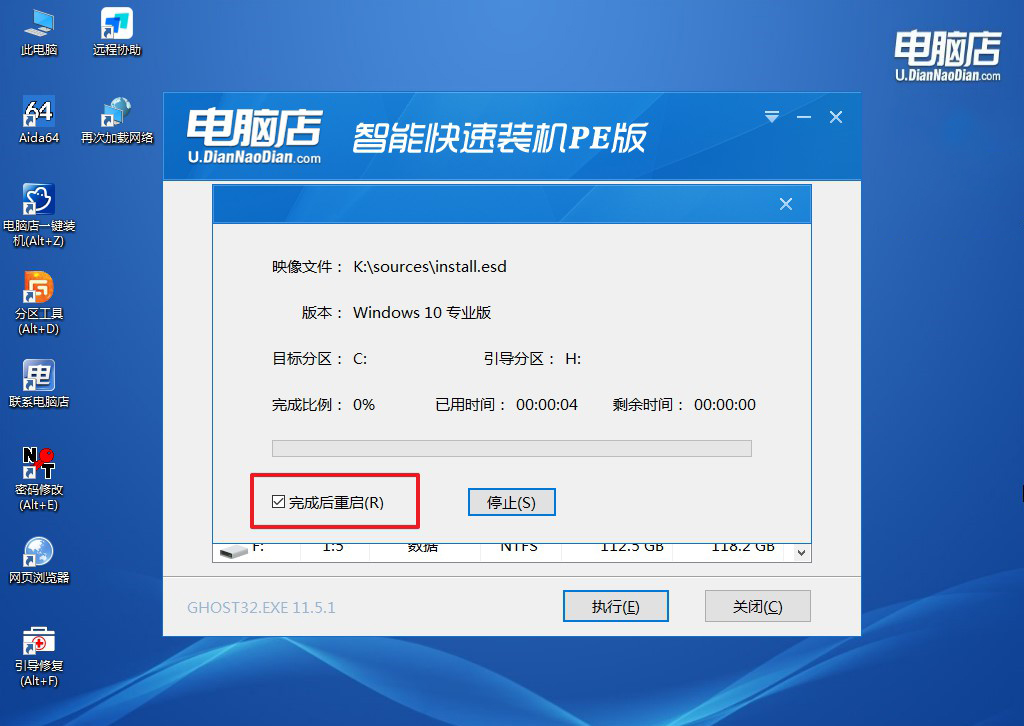
4、重启后就可以进入系统啦!
四、u盘装系统后可能遇到的问题
重装win10系统后无线网卡检测不到怎么办?
重装Windows 10系统后,无法检测到无线网卡的常见原因是驱动程序未正确安装或损坏。首先,建议通过另一台设备下载适合你的无线网卡型号的驱动程序,并使用U盘将其安装到电脑上。你可以前往设备制造商的官网或华硕等笔记本品牌官网,根据具体型号找到相应的无线网卡驱动。
如果驱动安装无效或未找到无线网卡,尝试进入设备管理器,查看“网络适配器”下是否有“未知设备”或标有黄色感叹号的设备,如果有,说明驱动问题未解决。此时,可以通过系统自带的“网络疑难解答”功能进行检测修复。
此外,还要确保在BIOS中无线网卡未被禁用。如果上述步骤无效,考虑重置网络设置,或通过外接USB无线网卡临时解决问题。
新电脑如何装系统win10教程就跟大家分享到这里了,整个过程不仅让你摆脱了预装系统的束缚,还能够根据个人需求自由选择系统版本,体验更加纯净、高效的操作环境。无论你是希望提升性能,还是为了简化使用体验,使用u盘安装系统都是一种灵活且可靠的解决方案。随着安装流程的不断简化,越来越多的新电脑用户选择这种方式来定制自己的设备,以上的方法建议大家都学习一下哦!

